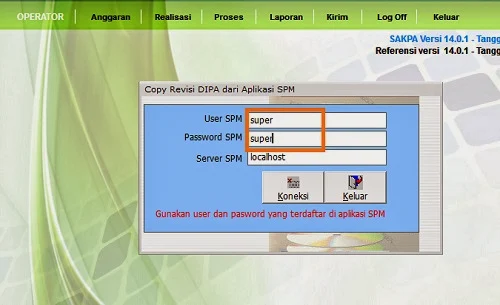السَّلاَمُ عَلَيْكُمْ وَرَحْمَةُ اللهِ وَبَرَكَاتُهُ
Berhubung ada temen-temen satker yang menanyakan bagaimana cara transfer Revisi DIPA ke dalam SAKPA, pada kesempatan kali ini dika mau membuat sedikit tutorial bagaimana cara mentransfer Revisi DIPA ke dalam Aplikasi SAKPA. Cara ini memang sedikit berbeda dengan "Cara Transfer DIPA dari SPM ke SAKPA" sehingga mungkin ada temen satker yang sedikit kebingungan bagaimana untuk mentransfer revisi DIPA.
Cara Transfer Revisi DIPA ke dalam Aplikasi SAKPA
- Buka Aplikasi SAKPA
- ke Menu Transaksi > Copy Revisi DIPA dari Aplikasi SPM
- Setelah itu akan muncul Form penginputan user dan password spm
- Untuk user dan password bisa diiskan user dan password pada aplikasi SPM, kalau dari contoh saya masukan user : super dan password : super
- Kemudian Klik Koneksi setelah itu akan muncul Notif Konek Berhasil.
- Lalu Akan Muncul Form Copy Revisi DIPA dari Aplikasi SPM
- Klik pada Revisi ke tanda panah kebawah, maka akan muncul pilihan DIPA Revisi ke 01, misal di SPM temen satker sudah ada adk DIPA Revisi 1.
- Kemudian klik Proses , maka akan muncul Notif Copy Revisi Revisi DIPA selesai.
- Setelah temen silakan klik OK > Keluar
- Untuk memastikan bahwa DIPA Revisi sudah tertransfer ke Aplikasi SAKPA secara benar dan sesuai.
- Silakan cek terlebih dahulu di Menu Anggaran > DIPA Revisi
- Jika data Revisi DIPA sudah sesuai dan benar maka proses copy revisi dipa dari aplikasi SPM sudah selesai.
- Setelah itu pastikan posting sesuai bulan Revisi DIPA tersebut.
Keep Share,.. :D
Tulisan Terkait :
وَ السَّلاَمُ عَلَيْكُمْ وَرَحْمَةُ اللهِ وَبَرَكَاتُهُ